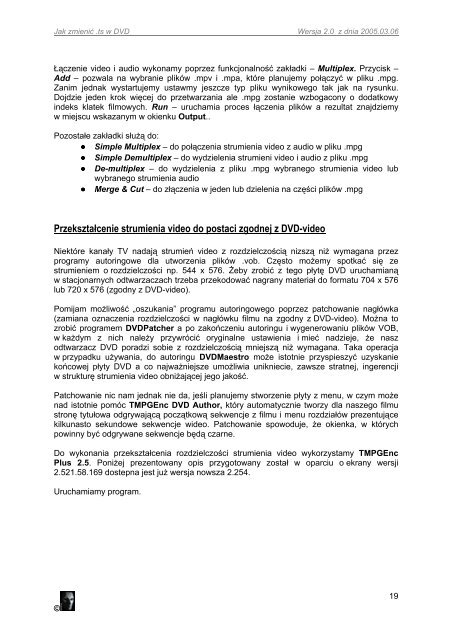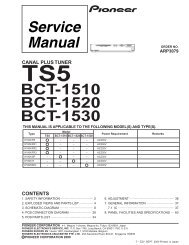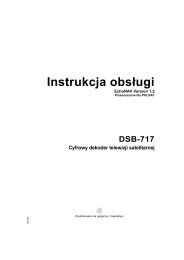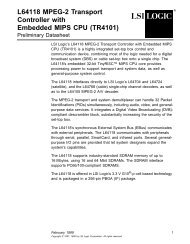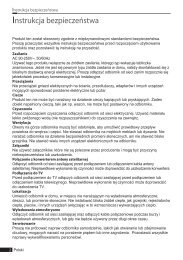Jak ze strumienia .ts zrobić płytę DVD
Jak ze strumienia .ts zrobić płytę DVD
Jak ze strumienia .ts zrobić płytę DVD
You also want an ePaper? Increase the reach of your titles
YUMPU automatically turns print PDFs into web optimized ePapers that Google loves.
<strong>Jak</strong> zmienić .<strong>ts</strong> w <strong>DVD</strong> Wersja 2.0 z dnia 2005.03.06<br />
Łąc<strong>ze</strong>nie video i audio wykonamy popr<strong>ze</strong>z funkcjonalność zakładki – Multiplex. Przycisk –<br />
Add – pozwala na wybranie plików .mpv i .mpa, które planujemy połączyć w pliku .mpg.<br />
Zanim jednak wystartujemy ustawmy jeszc<strong>ze</strong> typ pliku wynikowego tak jak na rysunku.<br />
Dojdzie jeden krok więcej do pr<strong>ze</strong>twarzania ale .mpg zostanie wzbogacony o dodatkowy<br />
indeks klatek filmowych. Run – uruchamia proces łąc<strong>ze</strong>nia plików a rezultat znajdziemy<br />
w miejscu wskazanym w okienku Output..<br />
Pozostałe zakładki służą do:<br />
• Simple Multiplex – do połąc<strong>ze</strong>nia <strong>strumienia</strong> video z audio w pliku .mpg<br />
• Simple Demultiplex – do wydzielenia strumieni video i audio z pliku .mpg<br />
• De-multiplex – do wydzielenia z pliku .mpg wybranego <strong>strumienia</strong> video lub<br />
wybranego <strong>strumienia</strong> audio<br />
• Merge & Cut – do złąc<strong>ze</strong>nia w jeden lub dzielenia na części plików .mpg<br />
Pr<strong>ze</strong>kształcenie <strong>strumienia</strong> video do postaci zgodnej z <strong>DVD</strong>-video<br />
Niektóre kanały TV nadają strumień video z rozdzielczością nizszą niż wymagana pr<strong>ze</strong>z<br />
programy autoringowe dla utwor<strong>ze</strong>nia plików .vob. Często możemy spotkać się <strong>ze</strong><br />
strumieniem o rozdzielczości np. 544 x 576. Żeby <strong>zrobić</strong> z tego <strong>płytę</strong> <strong>DVD</strong> uruchamianą<br />
w stacjonarnych odtwarzaczach tr<strong>ze</strong>ba pr<strong>ze</strong>kodować nagrany materiał do formatu 704 x 576<br />
lub 720 x 576 (zgodny z <strong>DVD</strong>-video).<br />
Pomijam możliwość „oszukania” programu autoringowego popr<strong>ze</strong>z patchowanie nagłówka<br />
(zamiana oznac<strong>ze</strong>nia rozdzielczości w nagłówku filmu na zgodny z <strong>DVD</strong>-video). Można to<br />
<strong>zrobić</strong> programem <strong>DVD</strong>Patcher a po zakońc<strong>ze</strong>niu autoringu i wygenerowaniu plików VOB,<br />
w każdym z nich należy przywrócić oryginalne ustawienia i mieć nadzieje, że nasz<br />
odtwarzacz <strong>DVD</strong> poradzi sobie z rozdzielczością mniejszą niż wymagana. Taka operacja<br />
w przypadku używania, do autoringu <strong>DVD</strong>Maestro może istotnie przyspieszyć uzyskanie<br />
końcowej płyty <strong>DVD</strong> a co najważniejs<strong>ze</strong> umożliwia unikniecie, zaws<strong>ze</strong> stratnej, ingerencji<br />
w strukturę <strong>strumienia</strong> video obniżającej jego jakość.<br />
Patchowanie nic nam jednak nie da, jeśli planujemy stwor<strong>ze</strong>nie płyty z menu, w czym może<br />
nad istotnie pomóc TMPGEnc <strong>DVD</strong> Author, który automatycznie tworzy dla nas<strong>ze</strong>go filmu<br />
stronę tytułowa odgrywającą początkową sekwencje z filmu i menu rozdziałów pre<strong>ze</strong>ntujące<br />
kilkunasto sekundowe sekwencje wideo. Patchowanie spowoduje, że okienka, w których<br />
powinny być odgrywane sekwencje będą czarne.<br />
Do wykonania pr<strong>ze</strong>kształcenia rozdzielczości <strong>strumienia</strong> video wykorzystamy TMPGEnc<br />
Plus 2.5. Poniżej pre<strong>ze</strong>ntowany opis przygotowany został w oparciu o ekrany wersji<br />
2.521.58.169 dostepna jest już wersja nowsza 2.254.<br />
Uruchamiamy program.<br />
©<br />
19